'>

A Kodi egy ingyenes és nyílt forráskódú médialejátszó. A Kodi kiegészítőinek telepítése rendkívüli élményt nyújt Önnek filmek és tévéműsorok nézésekor. Az Exodus a Kodi egyik legjobb kiegészítője lehet. Ez az útmutató megmutatja hogyan lehet egyszerűen telepíteni az Exodust a Kodi-ra .
Felhívjuk szíves figyelmét, hogy az Exodus kiegészítő már nem működik a Kodiban, és a kapcsolódó tárházak sem. De ne aggódj. Az Exodus alternatív működő kiegészítője az Exodus Redux. És ebben a bejegyzésben megtudhatja, hogyan lehet lépésről lépésre telepíteni az Exodus redux-ot a Kodi-ra.
Hogyan telepítsem az Exodus Redux-ot a Kodi-ra?
- Tudnivalók az indulás előtt
- Telepítse az Exodus redux szoftvert a Kodi-ra
- Telepítse az Exodus redux szoftvert a Kodi-ra a Kodi Bae adattárral
- További konfigurációk az Exod telepítése után nekünk Redux
Tudnivalók az indulás előtt
1. Értesítések az Exodus Kodi használatának megkezdése előtt
Mielőtt elkezdené, vegye figyelembe, hogy sem a Driver Easy, sem a Kodi nem ösztönzi a kalózkodást. A Kodit és annak kiegészítőit legálisan kell használnia.
Legális az Exodus Kodi kiegészítő? A Kodi számos nyitott API-t tartalmaz, amelyek lehetővé teszik a külső fejlesztők számára, hogy kiegészítőket hozzanak létre. Minden harmadik féltől származó Kodi kiegészítő illegális kiegészítő, beleértve az Exodust is. Az Exodus azonban azt állítja, hogy a média tartalma helyett csak a videók linkjeit és forrásait tárolja. Ezért legálisan kell használnunk az Exodust és a Kodit.
2. Konfigurálja a beállításokat, mielőtt telepítené az Exodus programot a Kodi programra
Előfordul, hogy a telepített kiegészítők ismeretlen fejlesztőktől származnak, és a Kodi korlátozza a kiegészítők letöltését és ismeretlen forrásokból származó videók megtekintését. Tehát az Exodus telepítése előtt be kell állítania ismeretlen források engedélyezését a Kodi-ban.
1) Nyissa meg az Adót, kattintson a gombra Beállítások > Rendszerbeállítások .
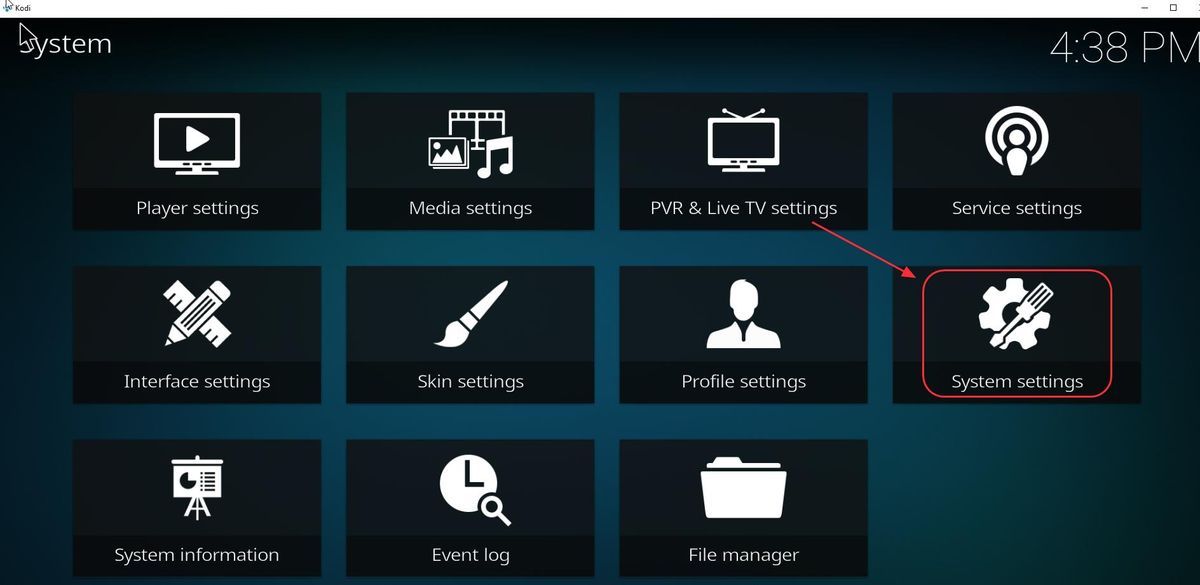
2) Kattintson a gombra Kiegészítők , és koppintson a melletti gombra Ismeretlen források , majd kattintson a gombra Igen megerősítéséhez.
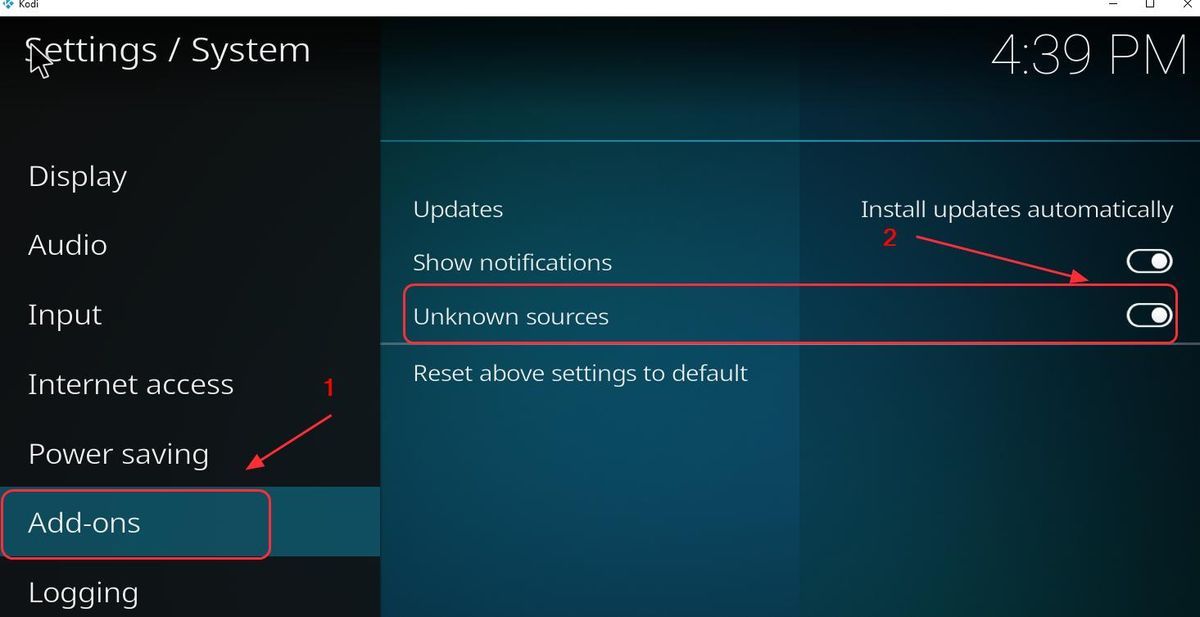
3) Ezután telepítheti a Kodi-ba az Exodushoz hasonló kiegészítőket, hogy javítsa a tapasztalatait.
3. Kapjon egy VPN-t a Kodi használatához
A Kodi és a videók streamingje során VPN-t kell használni.
Az esetleges problémák megelőzése érdekében, mint például az Exodus bővítmény nem működik, telepítenie kell egy virtuális magánhálózatot (VPN). A VPN elfedi a videót, így az internetszolgáltató nem ismeri fel Kodi videóként, és ennek következtében nem fogja letiltani.
A VPN megtalálásához csak keresse meg a VPN-t a böngészőjében, majd válassza ki a legjobb hírnevűet. Ha nincs ideje vagy türelme, megpróbálhatja NordVPN .
A NordVPN segít megkerülni a földrajzi korlátozásokat az összes kívánt kiegészítés megszerzéséhez, védi a szemfüles szemmel és az adatait az online tevékenység titokban tartása érdekében. Ez biztonságos és könnyen használható!
Kattintson a gombra NordVPN kupon először a NordVPN kuponkód megszerzéséhez, majd kövesse az alábbi lépéseket a NordVPN letöltéséhez és használatához.
- Letöltés NordVPN a készüléken.Kaphat 75% kedvezmény .
- Futtassa a NordVPN-t és nyissa meg.
- Csatlakozzon egy kiszolgálóhoz egy kiválasztott helyen.
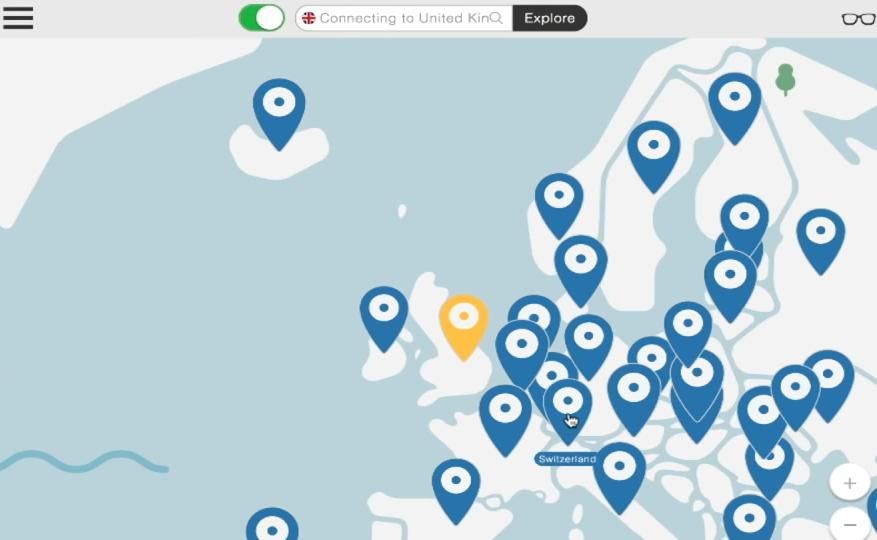
Minden kész!
1. módszer: Telepítse az Exodus redux szoftvert a Kodi programra
Az Exodus redux egy új forma az Exodus számára, és tökéletesen működik. Kövesse az alábbi lépéseket az Exodus redux telepítéséhez a Kodi-ra:
1) Nyissa meg a Kodit, kattintson a gombra Beállítások (a fogaskerék ikon).
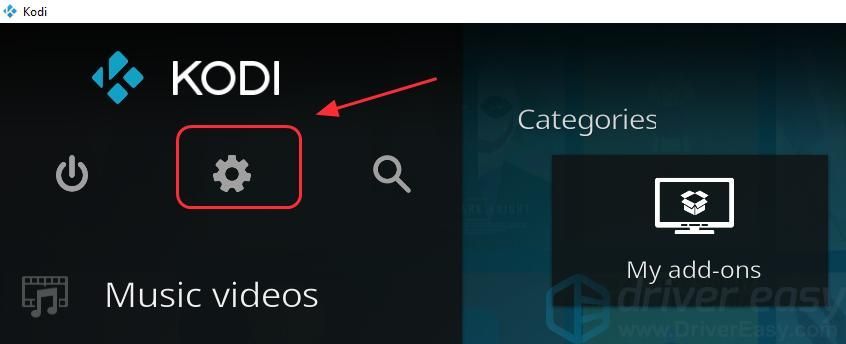
2) Kattintson a gombra Fájl kezelő .
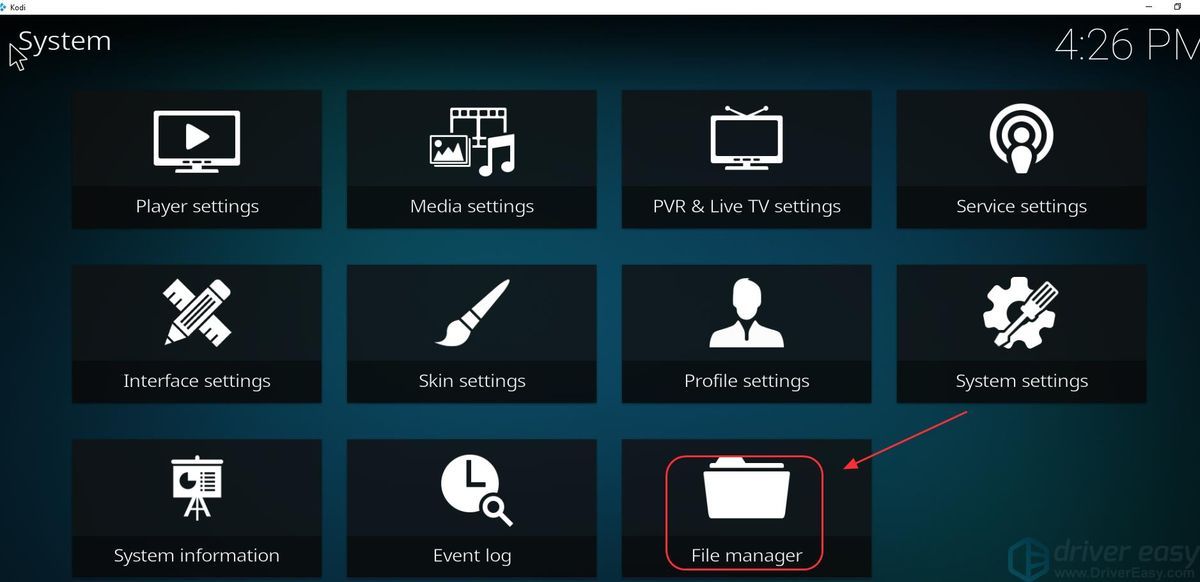
3)Dupla kattintás Forrás hozzáadása , majd kattintson a gombra Egyik sem .
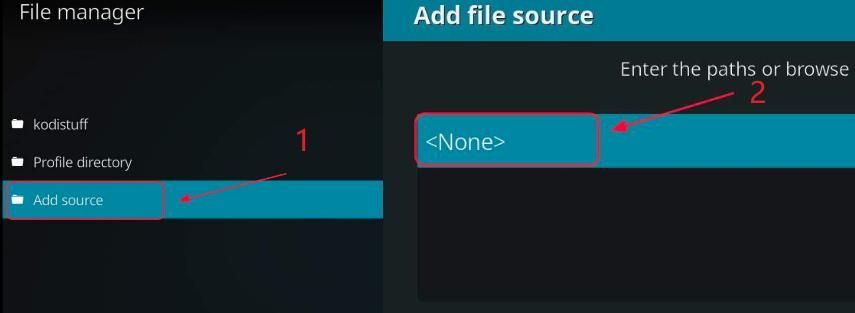
4)Írja be a következőt URL , vagy másolja és illessze be a következő URL-t a Kodi-ba, majd kattintson a gombra rendben .
https://i-a-c.github.io/
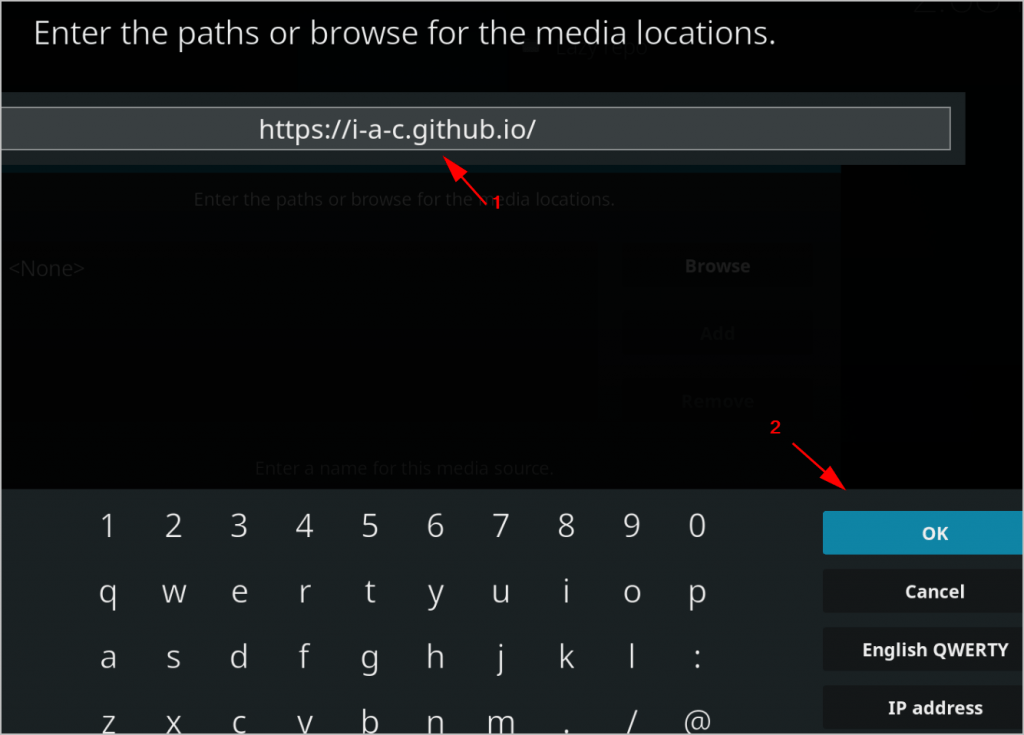
5)Adjon meg egy nevet a forrás mentéséhez. Például beírhatja Redux és kattintson a gombra rendben kétszer a forrás mentéséhez.

6) Menjen vissza a Kodi Főmenüjébe, éskattintson Kiegészítők , majd kattintson a gombra Csomag ikon a bal felső sarokban.
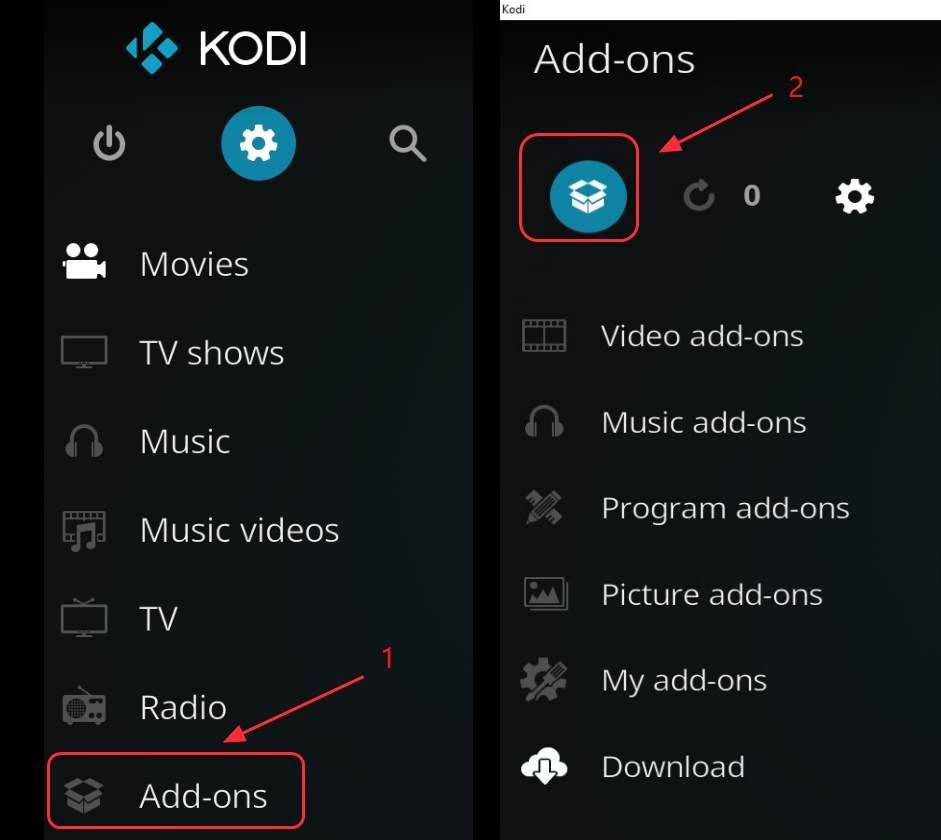
7) Válassza ki Telepítés zip fájlból .
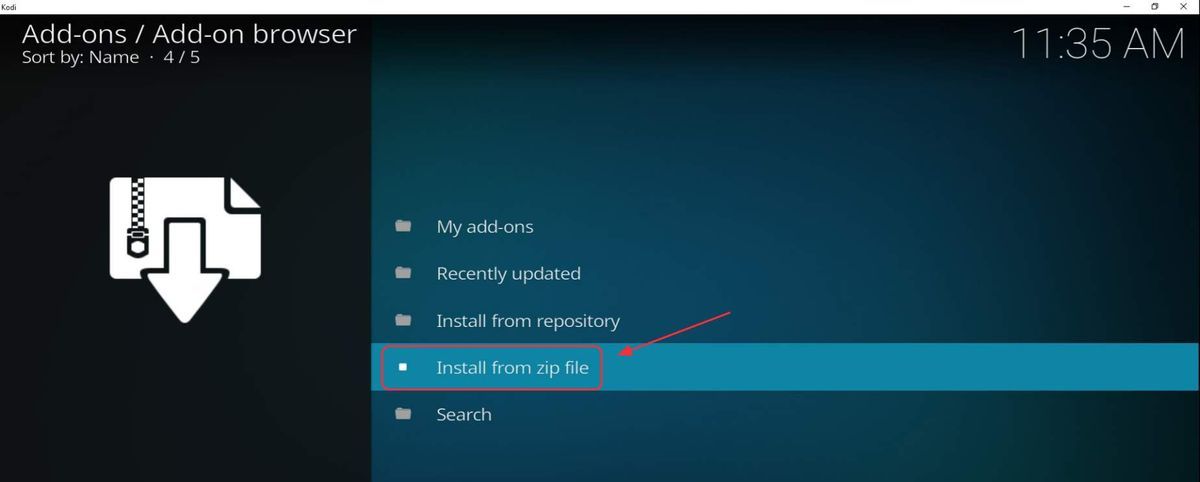
8) Válassza a lehetőséget Redux (az imént mentett fájlnév).
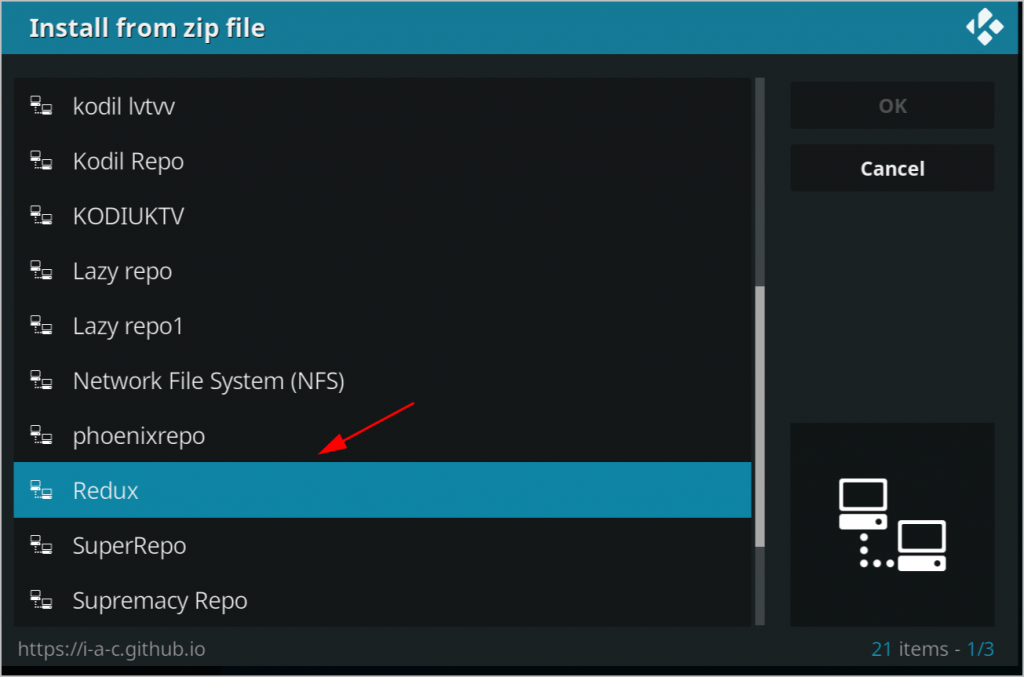
9) Kattintson repository.exodusredux-0.0.X.zip .
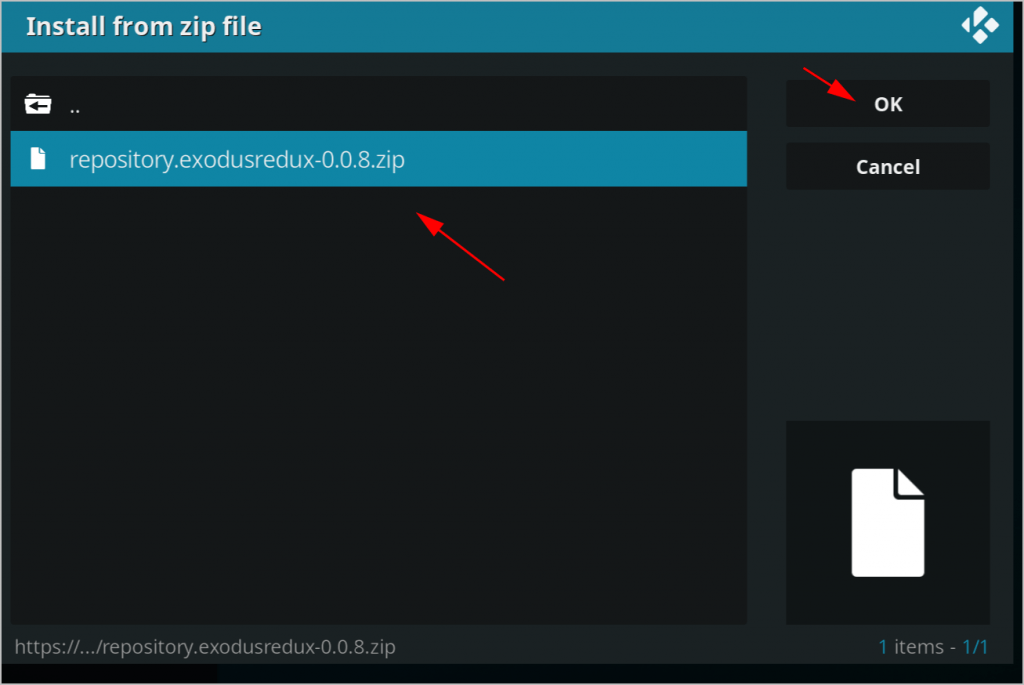
10) Várja meg, hogy a jobb felső sarokban megjelenő értesítés megmutassa a telepített kiegészítő értesítést.
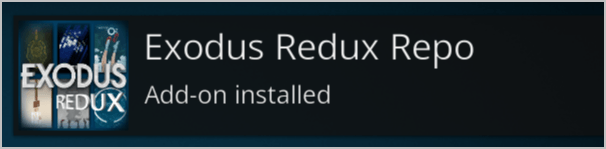
11) Kattintson Telepítés a tárból .
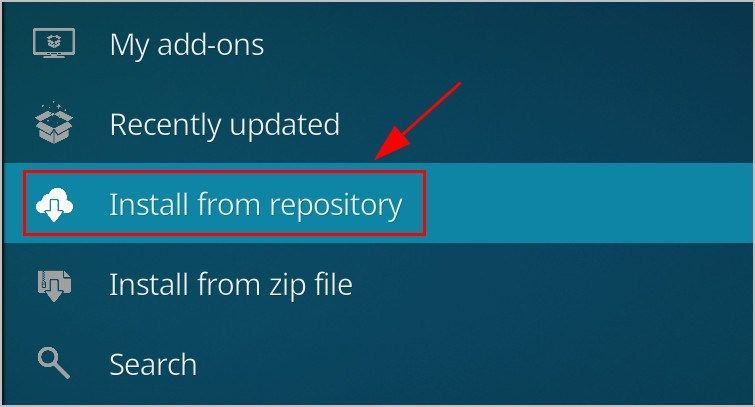
12) Kattintson Exodus Redux Repo .
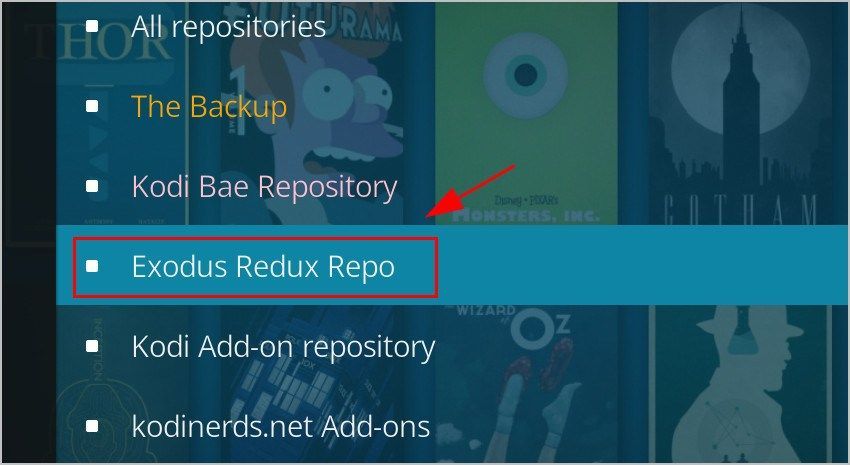
13) Kattintson Videó kiegészítők .
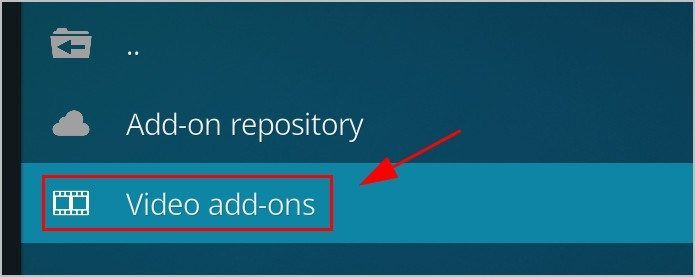
14) Kattintson Exodus Redux .
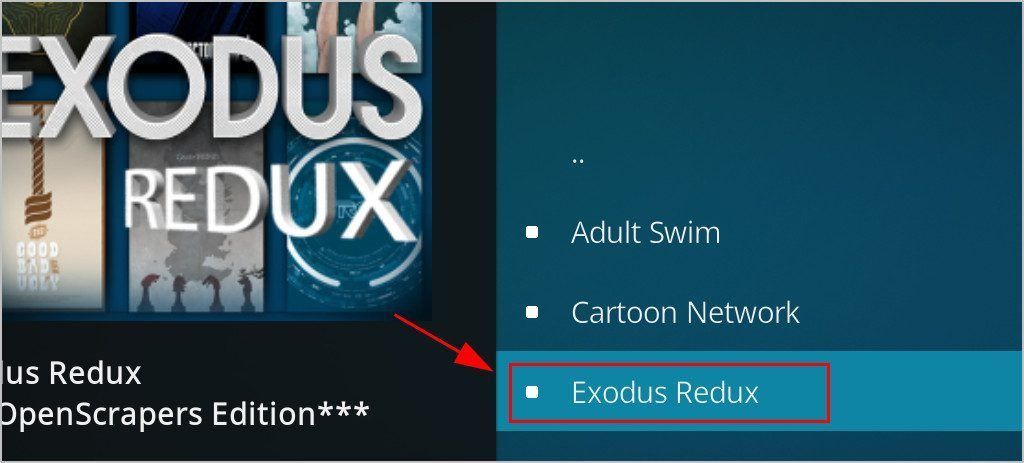
15) Kattintson Telepítés az alján.
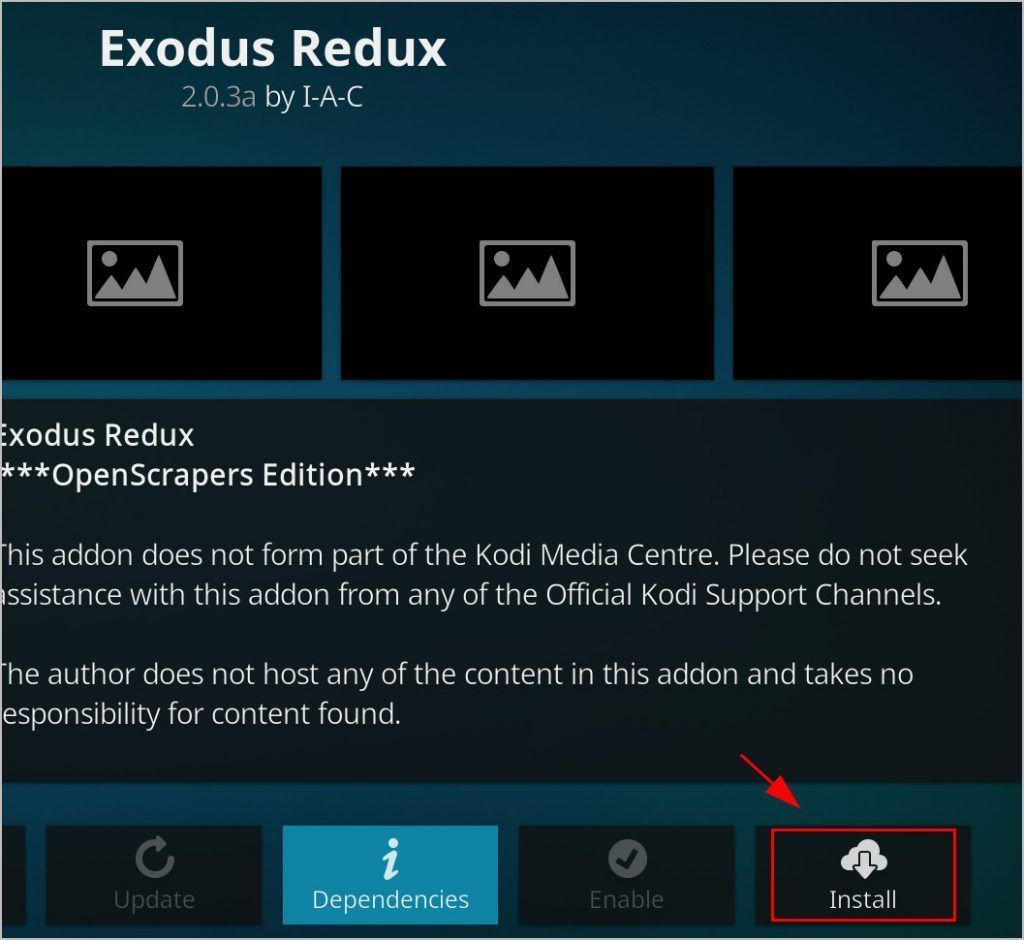
Most megnyithatja az Exodust, és élvezheti a filmek megtekintését Micsoda honlap > Kiegészítők > Videó kiegészítők > Kivonulás .
2. módszer: Telepítse az Exodus Redux programot a Kodi-ra a Kodi Bae adattárral
Az Exodust a Kodi-ra is telepítheti a Kodi Bae tárház segítségével. Kövesd a lépéseket:
1) Töltse le a Kodi Bae Repository Zip fájlt. Rákattinthat itt a .zip fájl letöltéséhez, vagy ezt megnyithatja GitHub oldal , majd kattintson a gombra repository.kodibae-X.X.X.zip a zip fájl letöltéséhez.
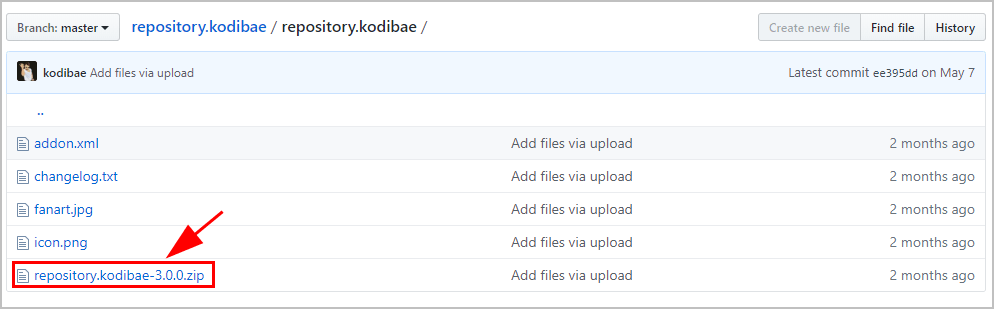
2) Nyissa meg az Adót, kattintson a gombra Kiegészítők , majd kattintson a gombra Csomag ikonra nál néla bal felső sarok.
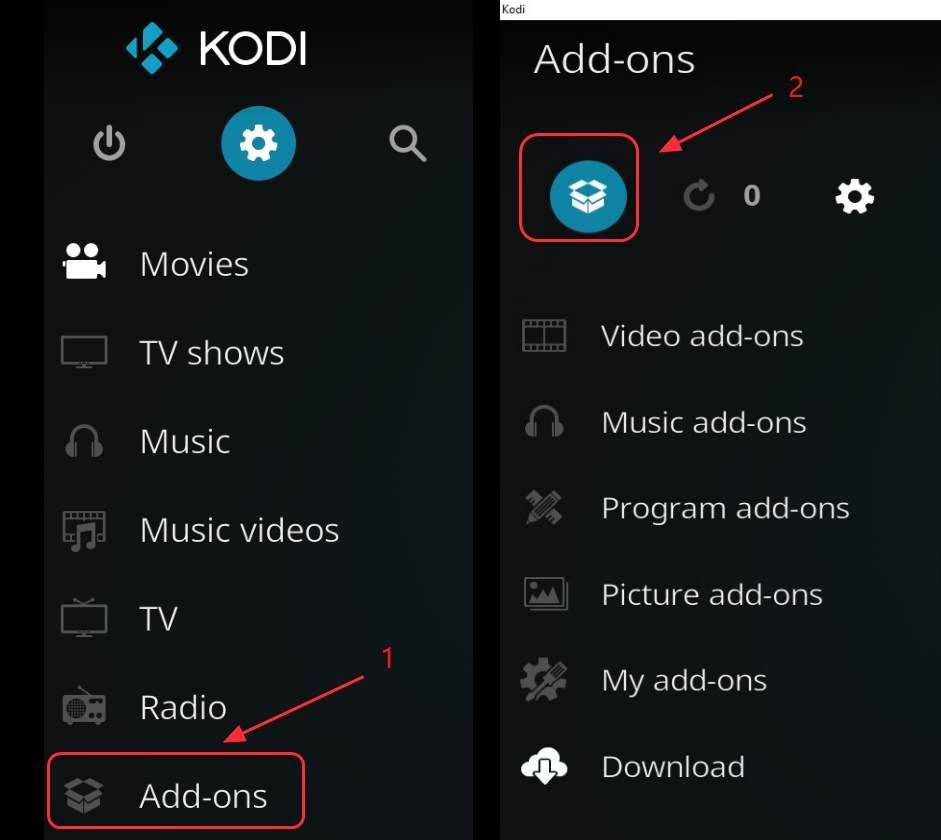
3) Válassza a lehetőséget Telepítés zip fájlból .
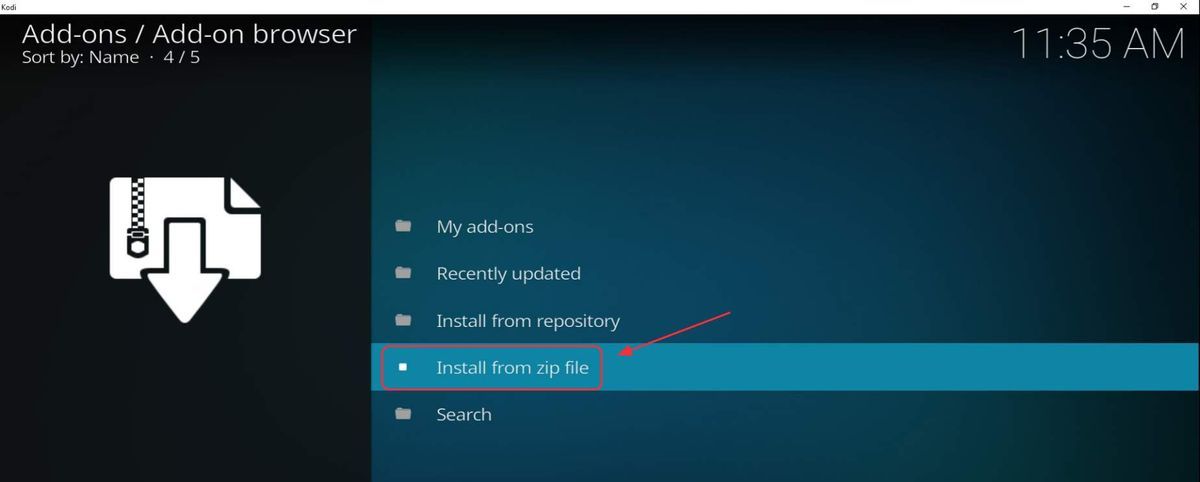
4) Válassza ki a lehetőséget .ZIP fájl amelyet az imént töltött le, ha böngészett arra a helyre, ahová a .zip fájlt mentette (a fájl neve: repository.kodibae-X.X.X ha nem nevezte át). Esetemben a C: Users lillian.lai Downloads elemre navigálok a .zip fájl letöltéséhez.
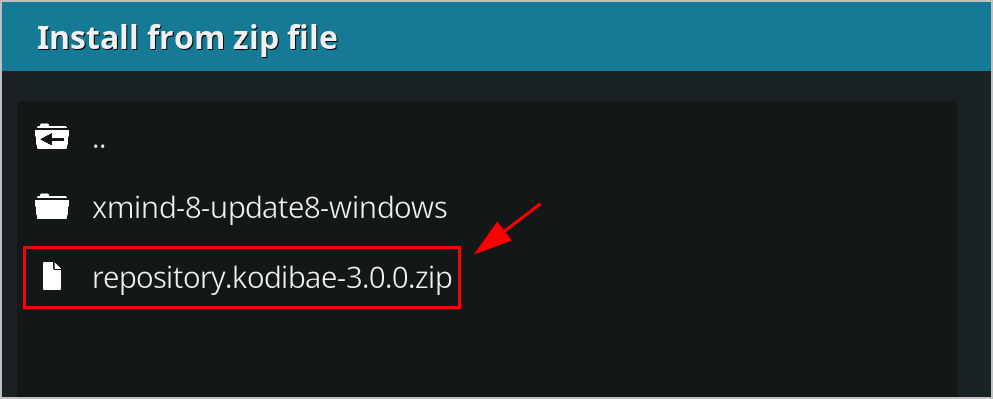
5) Akkor látnia kell A Kodil Bae Repository bővítmény telepítve van értesítés a jobb felső sarokban.
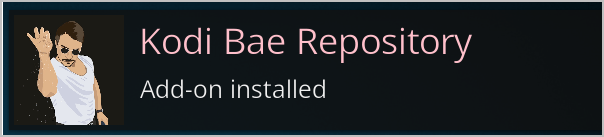
6) Ezután kattintson a gombra Telepítés a tárból .
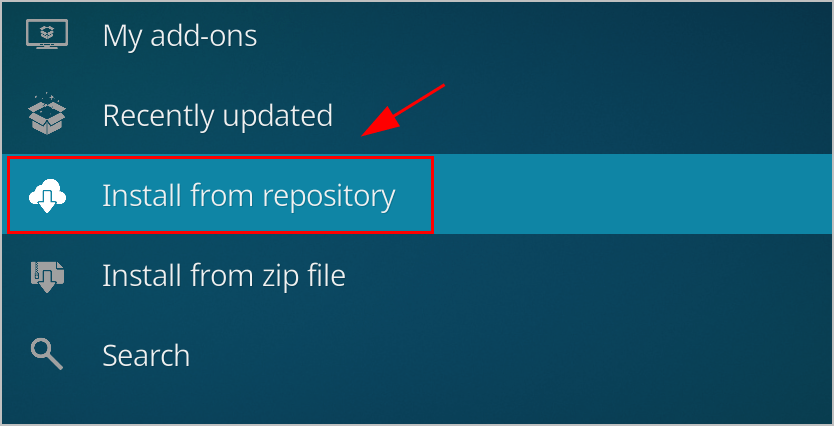
7) Kattintson a gombra Kodi Bae Repository .
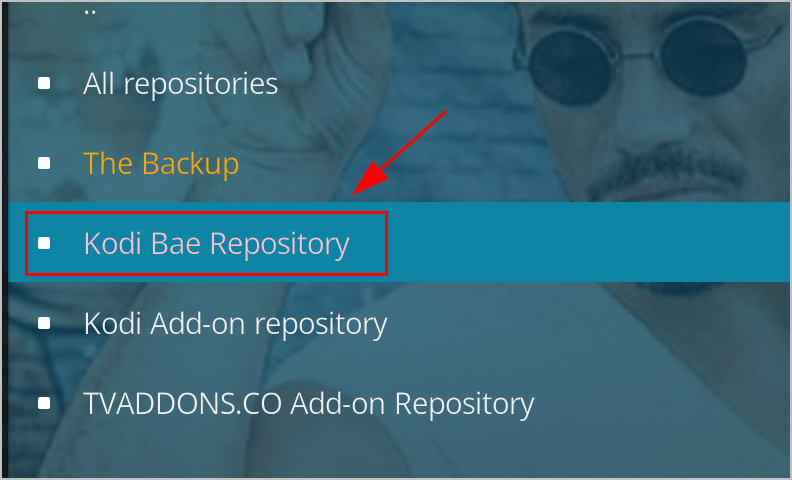
8) Kattintson Videó kiegészítők .
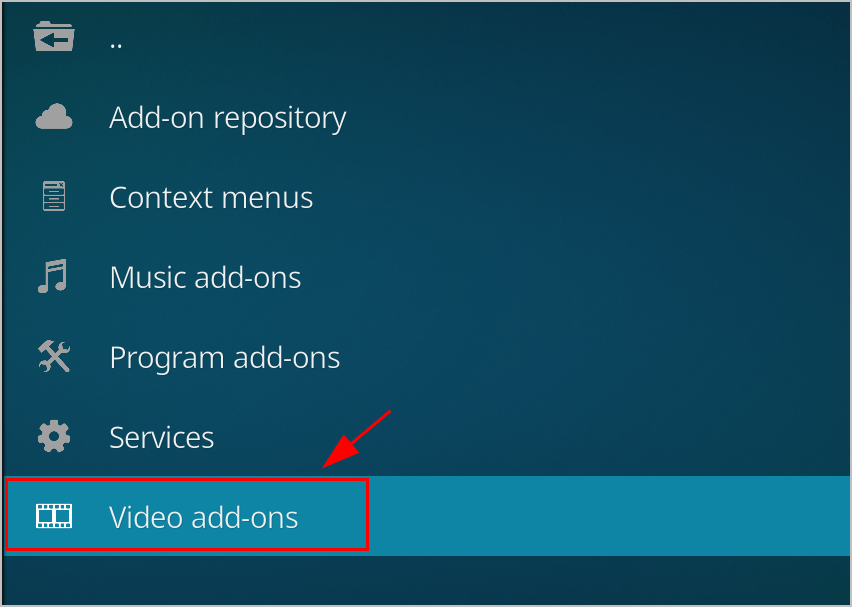
9) Válassza ki Kivonulás .
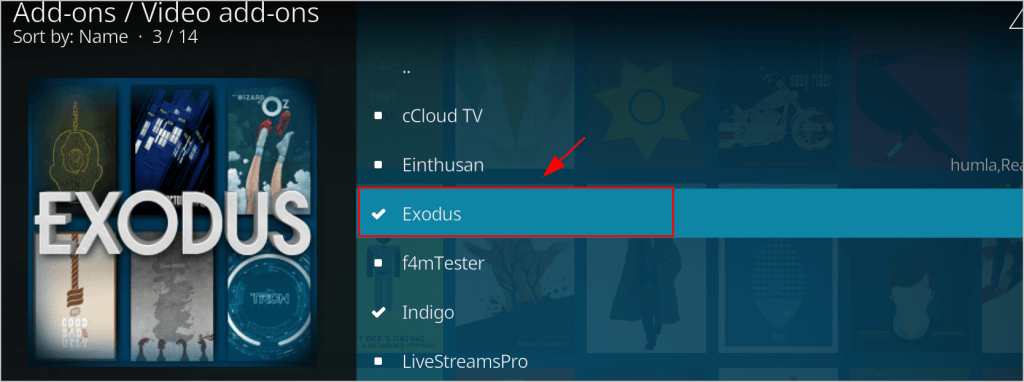
10) Ezután kattintson a gombra Telepítés gomb alján.
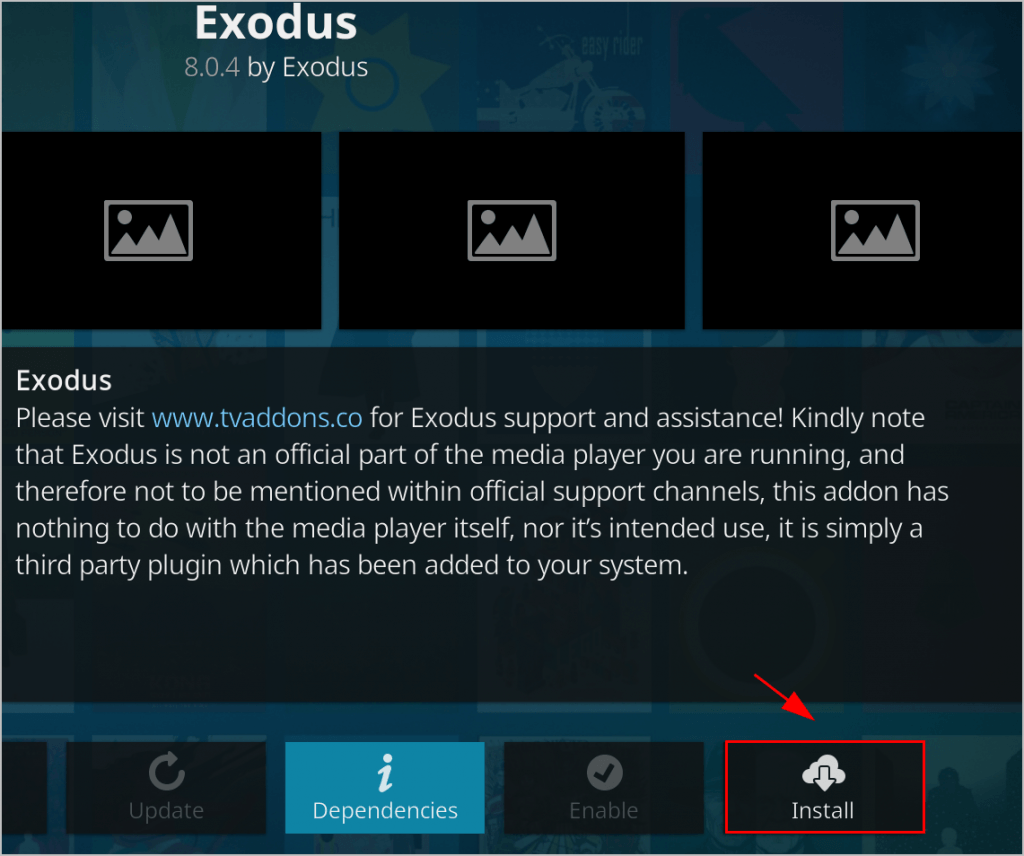
11) Várja meg a letöltés befejezését, amíg meg nem jelenik Az Exodus bővítmény telepítve van értesítés jelenik meg a jobb felső sarokban.
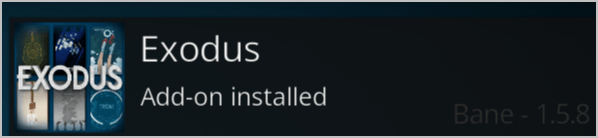
Most elmehet Milyen kezdőlap > Kiegészítők > Videó kiegészítők > Kivonulás és élvezd!
További konfigurációk az Exodus telepítése után Redux
Az Exodus Redux telepítése után a Kodi-ra érdemes lehet megismernie annak további konfigurációit, például az Exodus Redux frissítését és az Exodus Redux eltávolítását a Kodi-ból.
Az Exodus Redux frissítése a Kodiban
Az Exodus Redux-nak kiegészítőként hébe-hóba frissítenie kell, így megkaphatja a problémák frissített javításait és további legfrissebb forrásokat. Az alábbiakban ellenőrizheti az Exodus Redux frissítését:
1) Menj a Kiegészítők > A kiegészítőim > Videó kiegészítők .
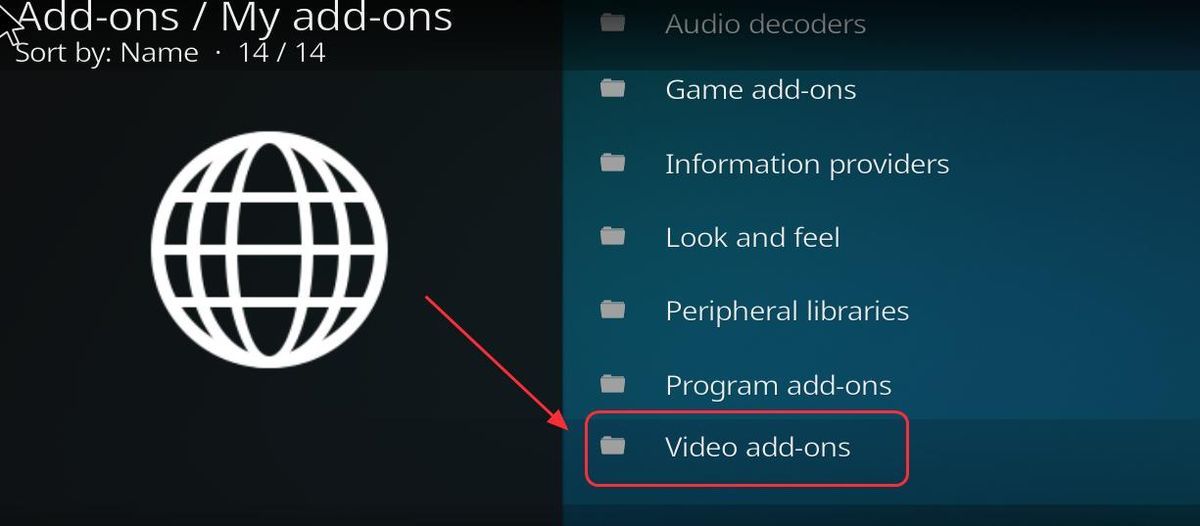
2) Válassza a lehetőséget Kivonulás Redux , és alul megjelenik egy menü.

3) Kattintson a gombra Frissítés gombra, és kövesse a frissítések telepítéséhez.

Az Exodus Redux eltávolítása a Kodi programról
Ha el akarja távolítani az Exodus Redux alkalmazást a Kodi programról, kövesse az utasításokat:
1) Menj a Kiegészítők > A kiegészítőim > Videó kiegészítők .
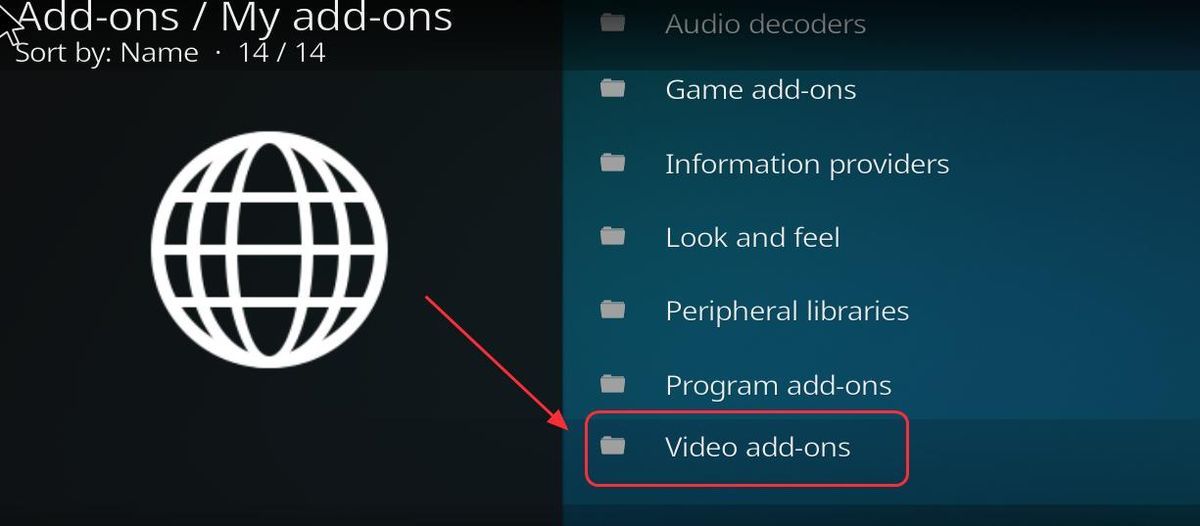
2) Válassza a lehetőséget Kivonulás , és alul megjelenik egy menü.
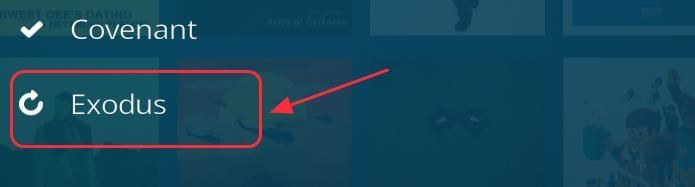
3) Kattintson a gombra Eltávolítás gombot, és az eltávolításhoz kövesse az utasításokat.

Az Exodus nem működik a Kodiban?
Az Exodus időnként problémákba ütközhet, például Nincs elérhető adatfolyam stb. A cikkből megtudhatja, hogyan lehet megoldani az Exodus Kodi működését: Hogyan javítsuk ki az Exodus Kodi nem működik .
Ez az útmutató az Exodus Kodi telepítéséhez, valamint a telepítés előtti és utáni további konfigurációkhoz. Ha bármilyen kérdése van, nyugodtan tegye meg észrevételeit az alábbiakban, és meglátjuk, miben tudunk még segíteni.
Kapcsolódó cikkek:
A Phoenix telepítése a Kodi-ra (2018. évi tippek)
A Kodi telepítése a Chromecastba - A Kodit egyszerűen továbbíthatja Chromecastra
Az Ares varázsló nem működik? Próbálja ki ezeket a javításokat!
Kodi VPN-lel - minden, amit tudnia kell
...
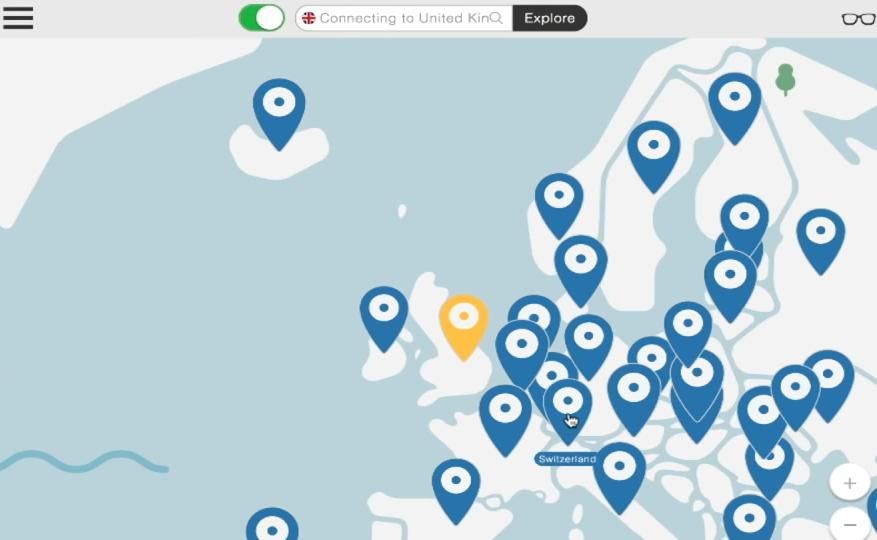



![[Megoldva] A GTA 5 nem indul | 2022-es útmutató](https://letmeknow.ch/img/knowledge/20/gta-5-not-launching-2022-guide.jpg)


![Cyberpunk 2077: A grafikus kártya nincs teljesen kihasználva [Megoldva]](https://letmeknow.ch/img/other/46/cyberpunk-2077-grafikkarte-wird-nicht-voll-ausgelastet.jpg)